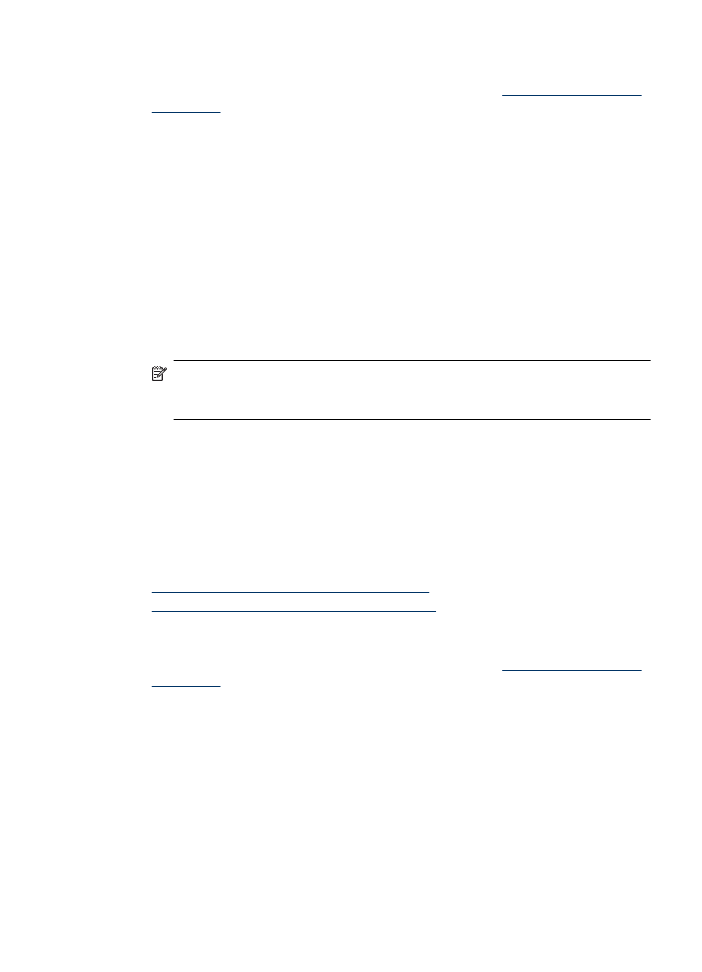
Fotoattēlu drukāšana uz fotopapīra (Windows)
1. Ievietojiet papīru teknē. Plašāku informāciju skatiet sadaļā
Apdrukājamo materiālu
ievietošana
.
2. Jūsu lietojumprogrammas izvēlnē File (Fails) noklikšķiniet uz Print (Drukāt).
3. Izvēlieties ierīci, ar kuru vēlaties drukāt.
4. Ja nepieciešams mainīt iestatījumus, noklikšķiniet uz pogas, kas atver dialoglodziņu
Properties (Rekvizīti).
Atkarībā no lietojumprogrammas šī taustiņa nosaukums var būt Properties
(Rekvizīti), Options (Opcijas), Printer Setup (Printera iestatījumi), Printer (Printeris)
vai Preferences.
Drukāt fotoattēlus
31
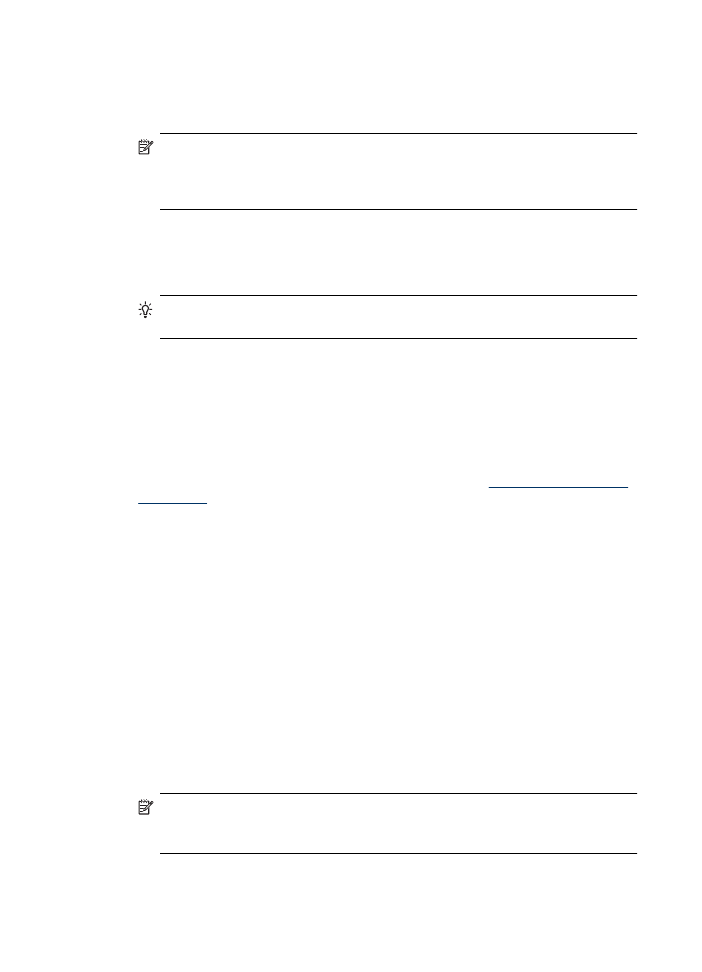
5. Sarakstā Printing Shortcuts (Drukāšanas saīsnes) noklikšķiniet uz Photo Printing
– Borderless (Fotoattēlu drukāšana – bezmalu) vai Photo Printing (Fotoattēlu
drukāšana), lai drukātu fotoattēlu ar baltām malām. Tiek parādīti noklusētie
iestatījumi.
Piezīme. Lai iegūtu augstāko iespējamo izšķirtspēju, noteiktiem fotopapīra
veidiem var lietot iestatījumu Maximum dpi (Maksimālā izšķirtspēja). Ja
nolaižamajā sarakstā Print quality (Drukas kvalitāte) nav pieejama opcija
Maximum dpi (Maksimālā izšķirtspēja), to var iespējot cilnē Advanced (Papildu).
6. Ja mainīsit cilnes Printing Shortcuts (Drukāšanas saīsnes) iestatījumus, varat
pielāgotos iestatījumus saglabāt kā jaunu drukāšanas saīsni.
•
Izvēlieties saīsni un tad noklikšķiniet uz Save As (Saglabāt kā).
•
Lai dzēstu saīsni, izvēlieties to un noklikšķiniet uz Delete (Dzēst).
Padoms Citas drukas uzdevuma opcijas var mainīt, izmantojot dialoglodziņa
pārējās cilnēs pieejamās funkcijas.
7. Ja fotoattēlu vēlaties drukāt melnbaltu, noklikšķiniet uz cilnes Advanced (Papildu)
un apgabalā Color Options (Krāsu opcijas) atzīmējiet izvēles rūtiņu Print in
grayscale (Drukāt pelēktoņos).
8. Noklikšķiniet uz OK (Labi) un pēc tam uz Print (Drukāt) vai OK (Labi), lai sāktu
drukāšanu.